要在CAD中导入地面材料,您需要按照以下步骤进行操作:
1. 打开CAD软件,并打开您要导入地面材料的项目或图纸。
2. 在CAD软件的菜单栏中,找到“插入”选项,并点击该选项。
3. 在“插入”菜单中,您可以选择不同的图形对象来导入地面材料。常见的图形对象包括图像、块、外部参照等。选择适合您需求的图形对象。
4. 如果您选择插入图像作为地面材料,请点击“图像”选项。在弹出的对话框中,选择您要导入的图像文件,并点击“打开”。
5. 在CAD软件的工作区中,将鼠标移动到您要导入地面材料的位置上,并点击以确定该位置。
6. 根据需要,您可以通过调整图像的大小、位置和旋转角度来适应地面。
7. 如果您选择插入块作为地面材料,请点击“块”选项,并从弹出的对话框中选择合适的块。
8. 在CAD软件的工作区中,将鼠标移动到您要导入地面材料的位置上,并点击以确定该位置。
9. 您还可以根据需要,对块进行缩放、移动和旋转等操作,以适应地面。
10. 如果您选择插入外部参照作为地面材料,请点击“外部参照”选项,并选择适当的文件。
11. 在CAD软件的工作区中,将鼠标移动到您要导入地面材料的位置上,并点击以确定该位置。
12. 随后,您可以对外部参照进行缩放、移动和旋转等操作,以适应地面。
请注意,导入地面材料的步骤可能会因不同版本的CAD软件而有所差异。因此,根据您使用的CAD软件版本和具体需求,可能需要参考相关的用户手册或在线文档来获取详细的操作指导。
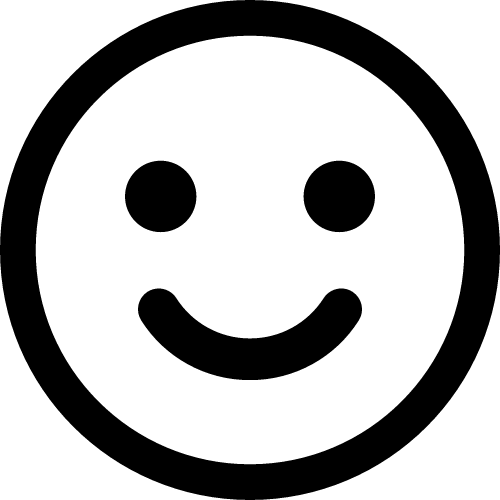 赞(0)
赞(0)
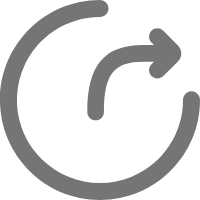 分享
分享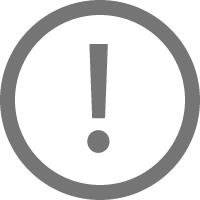 举报
举报



 浏览(-)
浏览(-)









